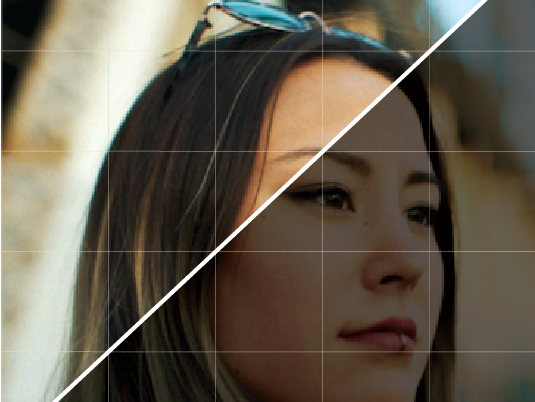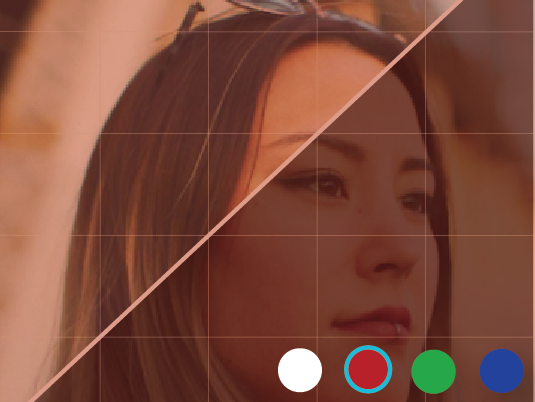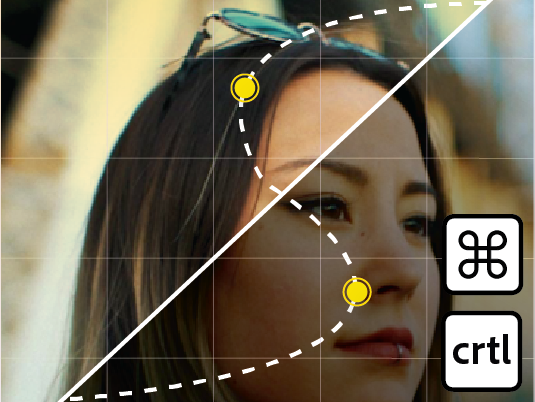- 新增功能
-
快速入门
- 技术要求
- 下载并安装
- 首选项和设置
- 设置辅助功能
- 键盘快捷键
- 为 Windows 设置 Directx HDR
- 使用触摸和手势控件
- 工作流程、工作区和面板
- 自定义“项目”面板
- 源监视器和节目监视器调整
-
组织媒体
- 创建项目
- 导入文件
- 整理文件
- 应用标签
- 传输文件
- 摄取代理工作流程
-
编辑项目
- 编辑入门
- 使用基于文本的编辑功能编辑视频
- 修剪剪辑
- 改变剪辑速度
- 更改片段序列
- 修改片段属性
- 设置多机位序列以进行编辑
- 比较对源剪辑的编辑效果
- 更正错误
- 编辑 VR 内容
- 使用生成式 AI 编辑
-
添加文本和图像
- 使用动态图形模板
- 美化文本
- 插入图像和图形
- 绘制对象
- 对齐和分布对象
- 插入字幕
-
添加视频效果
- 效果类型
- 应用视频效果
- 效果与过渡库
- 使用关键帧控制效果和转场
- 创建蒙版和合成
- 常用效果
- 应用视频过渡效果
-
添加音频效果
- 基础音频编辑
- 高级音频技术
- 调整音量和电平
- 应用音频效果
- 应用音频过渡
- 使用 Adobe Stock 音频
-
校正颜色
- 颜色校正基础知识
- 添加颜色效果
- 设置色彩管理
- 渲染和导出
-
与他人协作
- 使用团队项目进行协作
- 使用 Frame.io 共享以供审阅
- 将 Premiere Pro 与其他应用程序配合使用
-
故障排除
- 限制和已知问题
- 媒体问题
- 崩溃问题
- 首选项和设置问题
- 导出问题
- 音频问题
- 播放问题
使用 RGB 曲线校正颜色
上次更新日期:
2025年10月19日
了解如何使用 RGB 曲线进行快速精确的颜色调整,以获得自然的效果。
曲线功能允许您使用两种类型的曲线快速精确地调整颜色——RGB 曲线和色相饱和度曲线。
RGB 曲线
您可以使用两种方法编辑曲线:
- 使用 Lumetri 颜色面板中的 RGB 曲线。
- 使用效果控件面板中的 RGB 曲线效果。

A. 可以在效果控件面板中调整的曲线设置 B. 可以在 Lumetri 颜色面板中调整的曲线设置

使用控制点调整亮度和色调范围
借助 RGB 曲线,您可以使用曲线跨剪辑调整亮度和色调范围。主曲线控制亮度。 最初,主曲线表示为一条直的白色对角线。 调整主曲线的同时会调整所有三个 RGB 通道的值。


一些操作控制点的常用方法
要添加高光,请将控制点拖放到线条的右上角区域。 要添加阴影,请将控制点拖放到左下角区域。
有选择地调整 RGB 通道的色调值。 要调整不同的色调区域,请直接向曲线添加控制点。
要使色调区域变亮或变暗,请向上或向下拖动控制点。 要增大或减小对比度,请向左或向右拖动控制点。
要删除控制点,请按住 Ctrl (Windows) 或 command (macOS) 并选择控制点。


您可以使用 RGB 曲线为视频剪辑添加暖色调。在此示例中,白色和红色线条用于增强剪辑中的暖色调。使用蓝色和绿色线条可减少剪辑中存在的蓝色和绿色。为剪辑添加了偏红的色调,使其呈现更温暖的视觉效果。
使用 S 形曲线添加自然对比度。


您可以使用 RGB 曲线编辑图像的对比度。在此示例中,S 形曲线增强了对比度,使该男子看起来不那么苍白。天空的蓝色也会更亮一些。